Administrar equipos
Como administrador, es posible que tenga que ver o actualizar los equipos que la organización configuró para la colaboración, o que tenga que llevar a cabo acciones de corrección, como la asignación de propietarios a equipos sin propietario. Puede administrar los equipos que se usan en la organización tanto desde el módulo de PowerShell para Microsoft Teams como desde el centro de administración de Microsoft Teams.
Para obtener funcionalidades de administración completas, debe asegurarse de que tiene asignado uno de los siguientes roles:
- Administrador global
- Administrador de Teams
Información general de equipos
Las herramientas de administración para equipos se encuentran en el nodo Equipos del Centro de administración de Microsoft Teams. En el centro de administración, seleccione Teams>Administrar equipos. Cada equipo está respaldado por un grupo de Microsoft 365 y este nodo proporciona una vista de los grupos habilitados para Microsoft Teams en la organización. La cuadrícula muestra las siguientes propiedades de forma predeterminada. Puede personalizar la tabla mediante la opción Editar columnas.
- Nombre del equipo
- Canales: la cantidad de canales diferentes en el equipo, incluidos los canales estándar, privado y compartido.
- Privacidad: visibilidad o AccessType del grupo de respaldo de Microsoft 365 correspondiente.
- Estado: estado Archivado o Activo de este equipo.
- Descripción: descripción del grupo de respaldo de Microsoft 365 correspondiente.
- Confidencialidad: muestra si el equipo está marcado con una etiqueta de confidencialidad o no.
- GroupID: el GroupID único del grupo de respaldo de Microsoft 365 correspondiente.
Operaciones
Puede usar el Centro de administración de Teams para realizar las siguientes operaciones con los equipos:
| Operaciones | Detalles |
|---|---|
| Agregar | Para agregar un nuevo equipo, haga clic en Agregar. En el panel Agregar un nuevo equipo, asigne al equipo un nombre y una descripción. |
| Editar | Para editar configuraciones específicas de grupo y de equipo, seleccione el equipo haciendo clic a la izquierda del nombre de equipo y seleccione Editar. |
| Archivar | Puede archivar un equipo. El archivado de un equipo convierte el equipo en modo de solo lectura en Teams. Como administrador, puede archivar y desarchivar equipos en nombre de su organización en el Centro de administración. |
| Delete | La eliminación del equipo es una eliminación temporal tanto del equipo como del grupo de Microsoft 365 correspondientes. |
| Búsqueda | La búsqueda admite la cadena "Begins with" (comienza por) y busca en el campo Nombre del equipo. |
Administrar perfil de equipo
Puede ir a la página de perfil de cualquier equipo desde la cuadrícula principal de información general de equipos al seleccionar el nombre del equipo. En la página de perfil de equipo se muestran los miembros, los propietarios y los invitados que pertenecen al equipo (y su grupo de respaldo de Microsoft 365 correspondiente), así como los canales y la configuración del equipo. Puede administrar el perfil de equipo desde las siguientes pestañas de la página de perfil de equipo:
- Miembros: agregue o elimine miembros y aumente o disminuya el nivel de los propietarios.
- Canales: agregue nuevos canales, y edite o elimine canales existentes. Recuerde que no puede eliminar el canal General predeterminado.
- Configuración: para cambiar la configuración de grupo y de equipo.
Cambiar la configuración del equipo
En la página de perfil del equipo, puede cambiar los siguientes elementos de un equipo desde el icono Editar:
- Nombre del equipo
- Descripción
- Confidencialidad: establecer una etiqueta de confidencialidad en el equipo.
- Privacidad: establezca si el equipo es público o privado.
- Otras opciones de configuración: establecer permisos de los miembros, menciones, permisos de invitado y otras configuraciones interesantes.
| Categoría | Acciones |
|---|---|
| Permisos de miembro | - Editar mensajes enviados - Eliminar mensajes enviados - Los propietarios de Teams pueden eliminar los mensajes enviados - Agregar y editar canales - Agregar y editar canales privados - Eliminar canales - Agregar, editar o quitar pestañas - Agregar, editar o quitar conectores - Agregar, editar o quitar aplicaciones |
| Menciones | - Mencionar equipos en los mensajes - Mencionar canales en los mensajes |
| Permisos de invitados | - Los invitados pueden agregar y editar canales - Los invitados pueden eliminar canales |
| Opciones de configuración interesantes | - Giphy - Valorar contenido de Giphy - Pegatinas y memes - Memes personalizados |
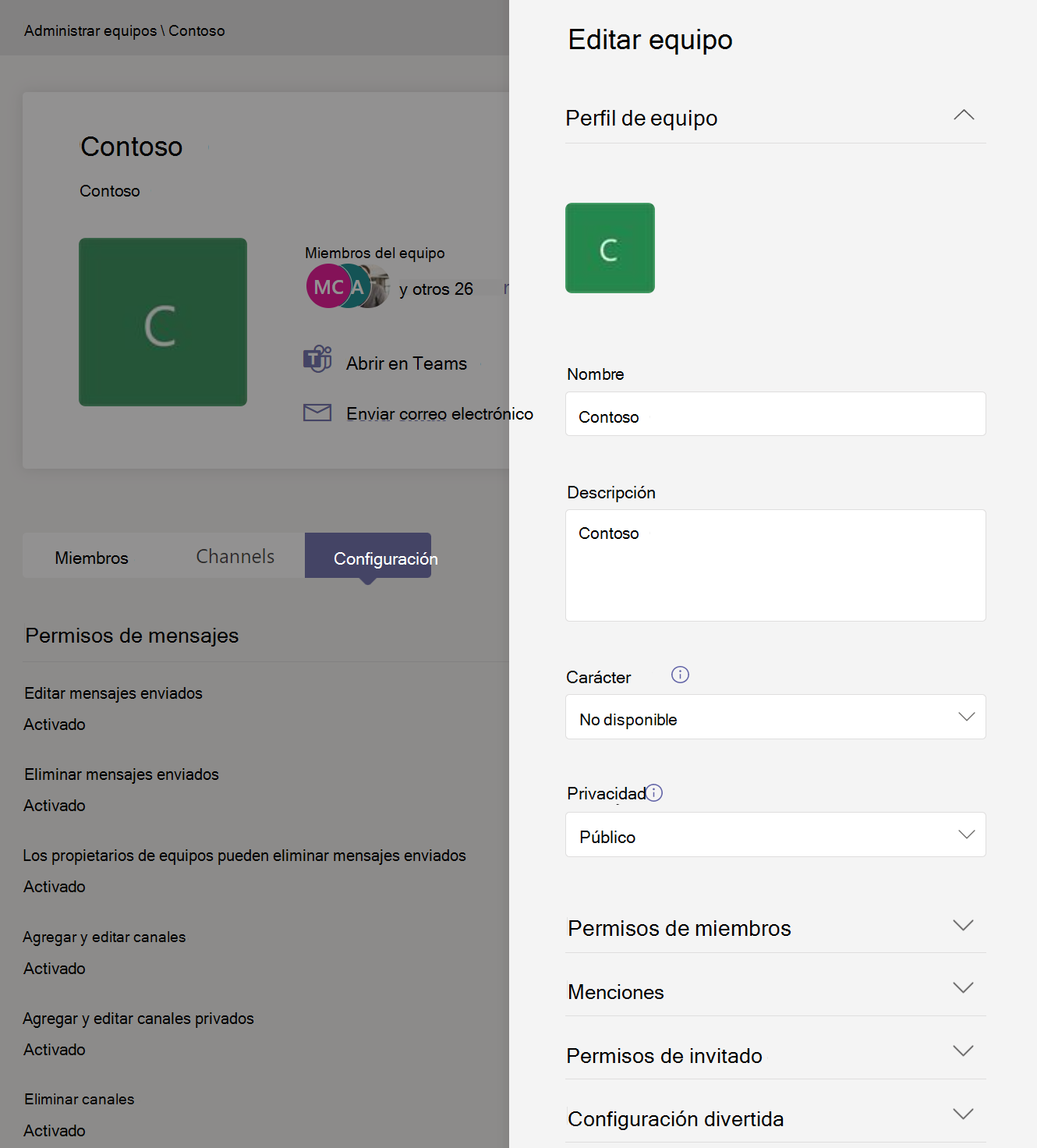
Los cambios realizados en un equipo se registran. Si va a modificar la configuración de un grupo (cambiar el nombre, la descripción, la foto, la privacidad o los miembros del equipo), los cambios se le atribuyen en la canalización de auditoría. Si lleva a cabo acciones en configuraciones específicas de Teams, se realiza un seguimiento de los cambios y se le atribuyen en el canal General del equipo.
Usar PowerShell
También puede usar el módulo de PowerShell de Microsoft Teams para administrar equipos mediante los cmdlets Set-Team y Remove-Team. Por ejemplo, para cambiar la descripción del equipo del departamento de Finanzas y convertirlo en un equipo privado, ejecute lo siguiente:
Get-Team -DisplayName "Finance Department"|Set-Team -Description "This is the team for the finance department" -Visibility Private
Los cmdlets disponibles para administrar equipos desde el módulo de PowerShell de Teams son:
Add-TeamGet-TeamSet-TeamRemove-Team
